Cómo personalizar Chrome y anclar sus sitios favoritos a la pantalla Nueva pestaña
Google Chrome Google Consejo Rapido / / March 19, 2020
Ultima actualización en
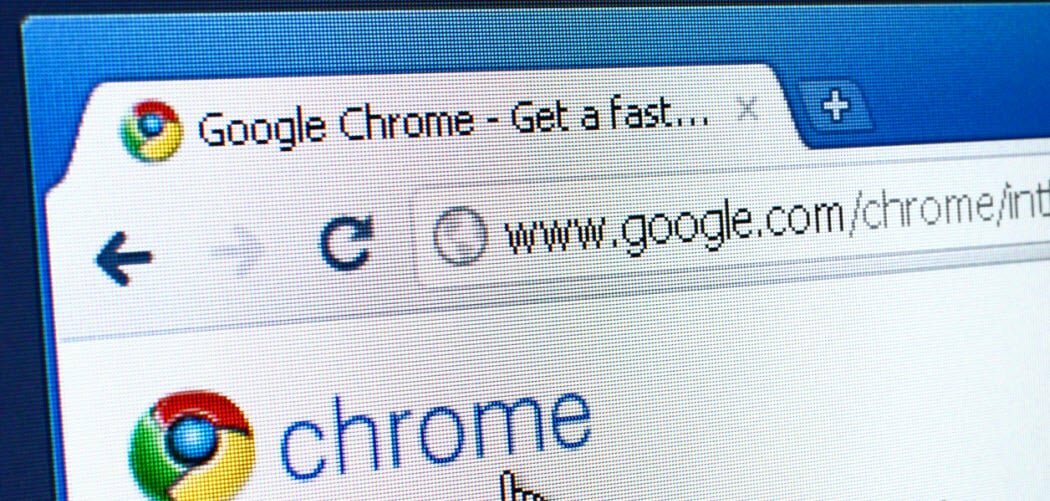
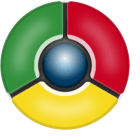 Nunca he encontrado que la página predeterminada "Nueva pestaña" sea muy útil con la excepción de cuando cierro accidentalmente una pestaña aquí y allá. Dicho esto, si miras de cerca, hay algunas otras opciones en la página que se pueden configurar. Siga a continuación para realizar un recorrido rápido por algunas de estas opciones.
Nunca he encontrado que la página predeterminada "Nueva pestaña" sea muy útil con la excepción de cuando cierro accidentalmente una pestaña aquí y allá. Dicho esto, si miras de cerca, hay algunas otras opciones en la página que se pueden configurar. Siga a continuación para realizar un recorrido rápido por algunas de estas opciones.
Para comenzar, abre Chrome en una nueva pestaña en blanco. Google Chrome enumerará de manera predeterminada sus sitios web más visitados en orden de arriba a la izquierda a abajo a la derecha. Flotar Pase el mouse sobre una miniatura que pertenece a cada sitio web para mostrar 2 opciones comúnmente desconocidas: Alfilery Eliminar. Si desea que Chrome refleje literalmente sus sitios web más visitados, puede dejarlo como está. Sin embargo, Chrome no es el más brillante y comúnmente mostrará sitios engañados y cosas como páginas de inicio de sesión que quizás no desee que aparezcan en la lista.
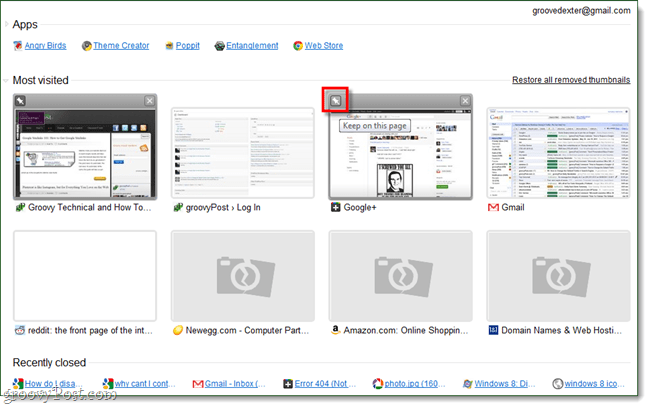
Personalizar la sección más visitada de la página Nueva pestaña en Chrome
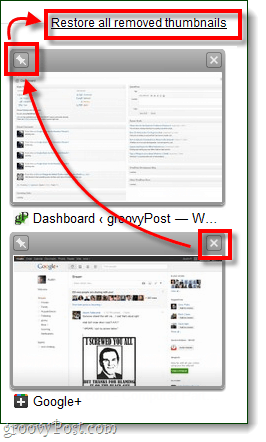
Personalizar la sección Más visitada de la página Nueva pestaña para Google Chrome es simple y rápido.
- Eliminar sitios web no deseados
- Sticky (Pin) Tus favoritos
- Luego, restaure todas las miniaturas eliminadas.
- Si desea cambiar el orden, simplemente haga clic y arrastre cada miniatura del sitio web al lugar en el que lo desea.
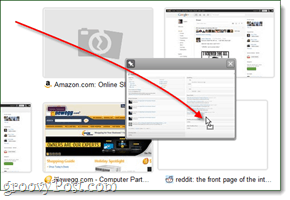
Estén atentos esta semana para otro gran consejo rápido que involucra la página "Nueva pestaña" de Google Chrome.



